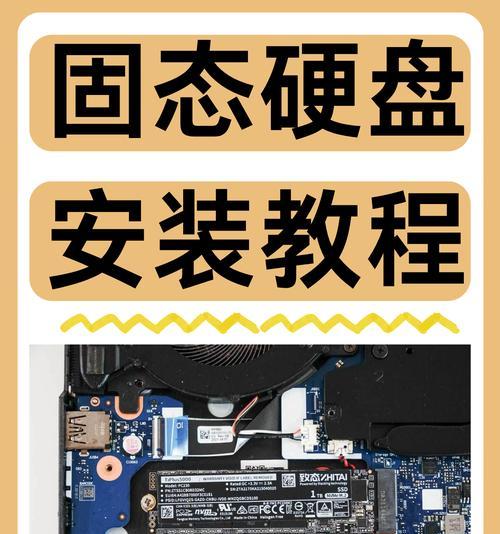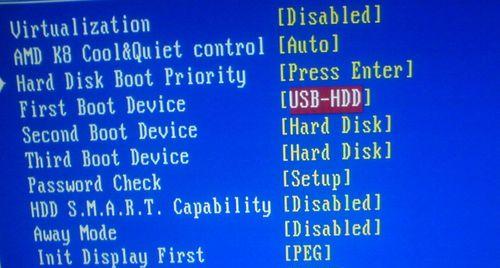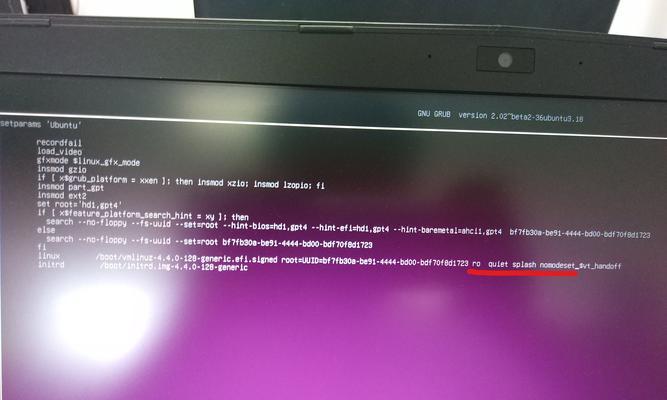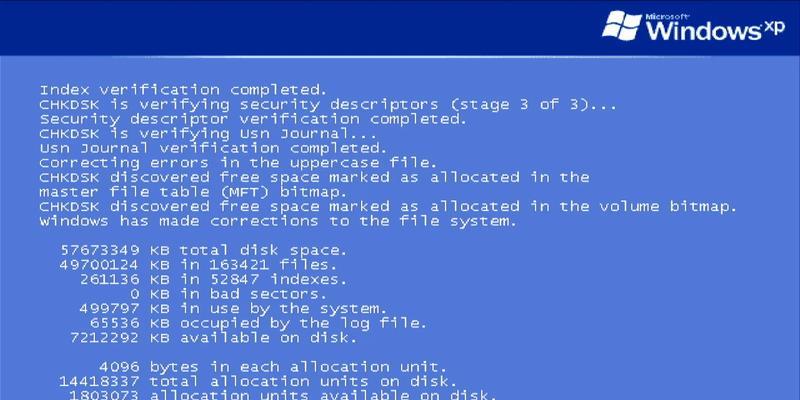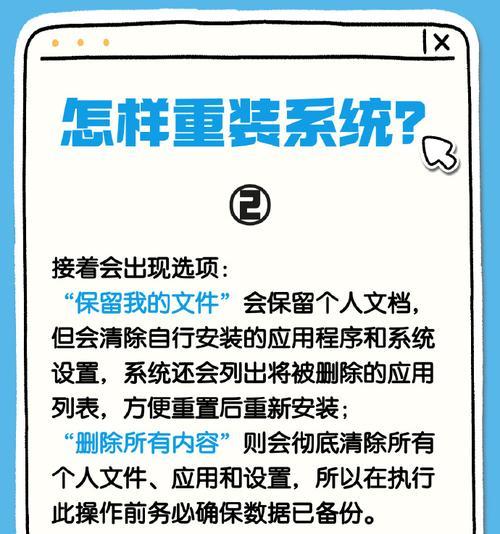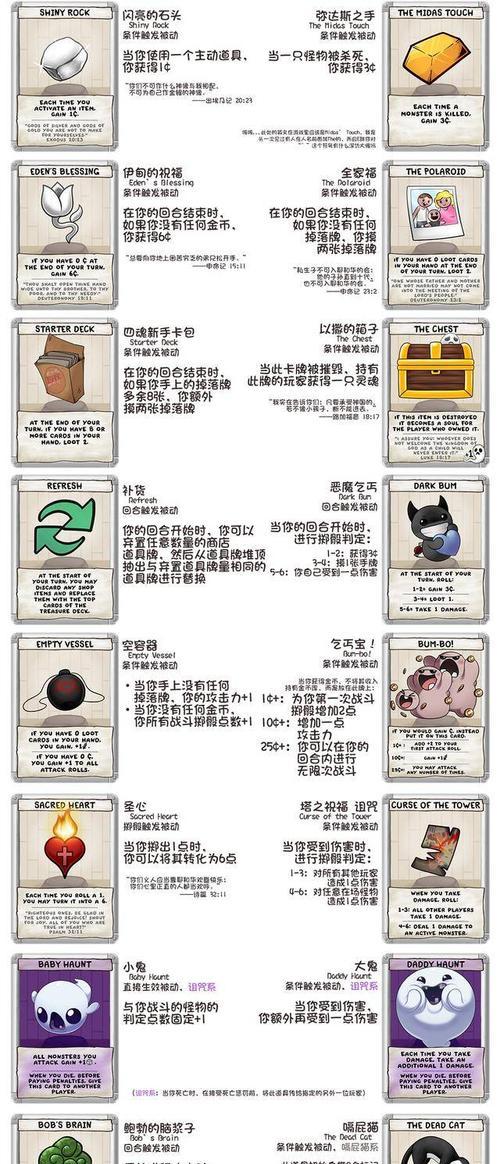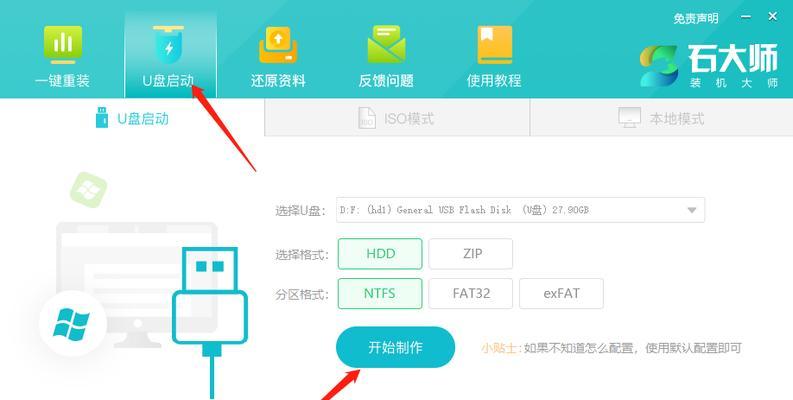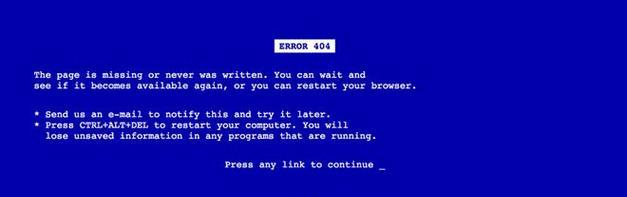现如今,电脑操作系统的重新安装成为了常见的需求之一。而对于使用联想笔记本电脑的用户来说,U盘安装系统是一种便捷且快速的方式。本文将详细介绍如何使用U盘在联想笔记本上进行操作系统的安装,以及需要注意的一些事项。
1.准备工作:
在进行U盘安装系统之前,我们需要准备一个可用的U盘和一个安装文件。确保U盘的容量足够大以容纳整个操作系统,并且备份好U盘上的重要数据。
2.下载系统镜像文件:
从官方网站下载最新版本的操作系统镜像文件,并确认其完整性。
3.格式化U盘:
将U盘插入电脑,并进行格式化。打开“我的电脑”,找到U盘并右键点击,选择“格式化”。在格式化界面中,选择“FAT32”文件系统,并进行格式化操作。
4.创建可引导的U盘:
使用专门的工具,如Rufus或UltraISO,在U盘上创建可引导的系统安装盘。选择正确的镜像文件,并按照软件的指引进行操作。
5.修改BIOS设置:
重启联想笔记本电脑,在开机过程中按下相应的按键(通常是F2、F10或Del键)进入BIOS设置。在启动选项中,将U盘设为首选的启动设备。
6.插入U盘并重启:
将创建好的U盘插想笔记本电脑,并保存BIOS设置后重启电脑。系统将会从U盘启动。
7.选择安装方式:
根据系统提示,选择相应的安装方式。可以进行全新安装或者升级安装,根据个人需求选择合适的选项。
8.分区设置:
对联想笔记本电脑上的硬盘进行分区设置。可以选择完全格式化硬盘并创建新的分区,或者保留原有分区并进行覆盖安装。
9.系统安装:
点击“开始安装”按钮后,系统将自动进行安装过程。耐心等待,直到安装完成。
10.驱动程序安装:
系统安装完成后,根据联想官方网站提供的驱动程序列表,逐个安装相关驱动程序以确保电脑正常运行。
11.更新系统:
安装完成后,及时更新操作系统并安装补丁程序,以提高系统的稳定性和安全性。
12.安装常用软件:
根据个人需求,安装常用的软件程序,如办公软件、浏览器、杀毒软件等。
13.设置个性化选项:
根据个人喜好,对系统进行个性化设置,如壁纸、桌面图标布局、声音等。
14.数据恢复:
如果需要,将之前备份的数据从外部存储设备恢复到联想笔记本电脑中。
15.完成安装:
所有步骤完成后,重新启动联想笔记本电脑,并确认系统正常运行。
通过本文所提供的详细步骤和注意事项,用户可以轻松地使用U盘在联想笔记本上进行系统安装。请确保在操作过程中仔细阅读提示,并根据个人需求进行相应的设置。希望这篇教程能够帮助到所有需要重新安装系统的联想笔记本用户。